Le déploiement de VMware Cloud Foundation est automatisé. Utilisez VMware Cloud Builder pour déployer le domaine de gestion, SDDC Manager pour déployer des domaines de charge de travail VI pour les charges de travail des clients et VMware vRealize® Suite Lifecycle Manager™ en mode VMware Cloud Foundation pour déployer les produits vRealize Suite et Workspace ONE Access. Déployez les composants de gestion manuellement dans quelques cas uniquement en fonction des instructions.
Un exemple de flux de déploiement peut commencer par le déploiement de tous les composants de gestion dans VMware Cloud Foundation. Déployez le domaine de gestion et étendez ses capacités avec la gestion du cloud et la surveillance du cloud à l'aide de vRealize Suite ou d'autres solutions. Ensuite, déployez les domaines de charge de travail VI pour les charges de travail des clients et intégrez chaque domaine récemment déployé aux solutions en place. Enfin, vous pouvez ajouter plusieurs zones de disponibilité pour la haute disponibilité et la mobilité des charges de travail dans un centre de données, et des instances de VMware Cloud Foundation supplémentaires pour la mobilité des charges de travail aux emplacements physiques.
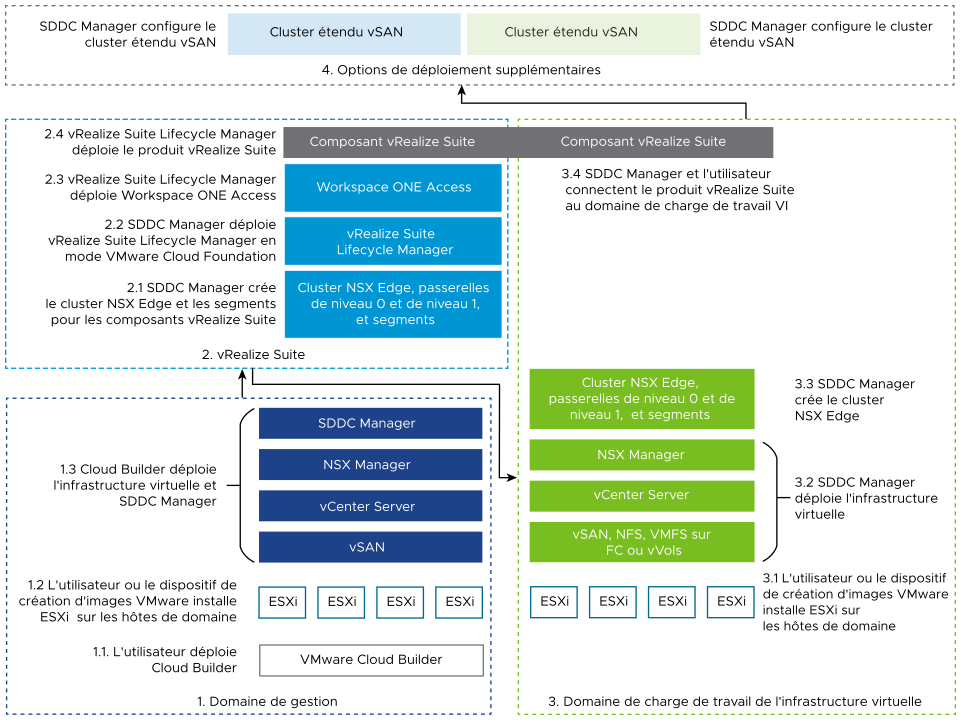
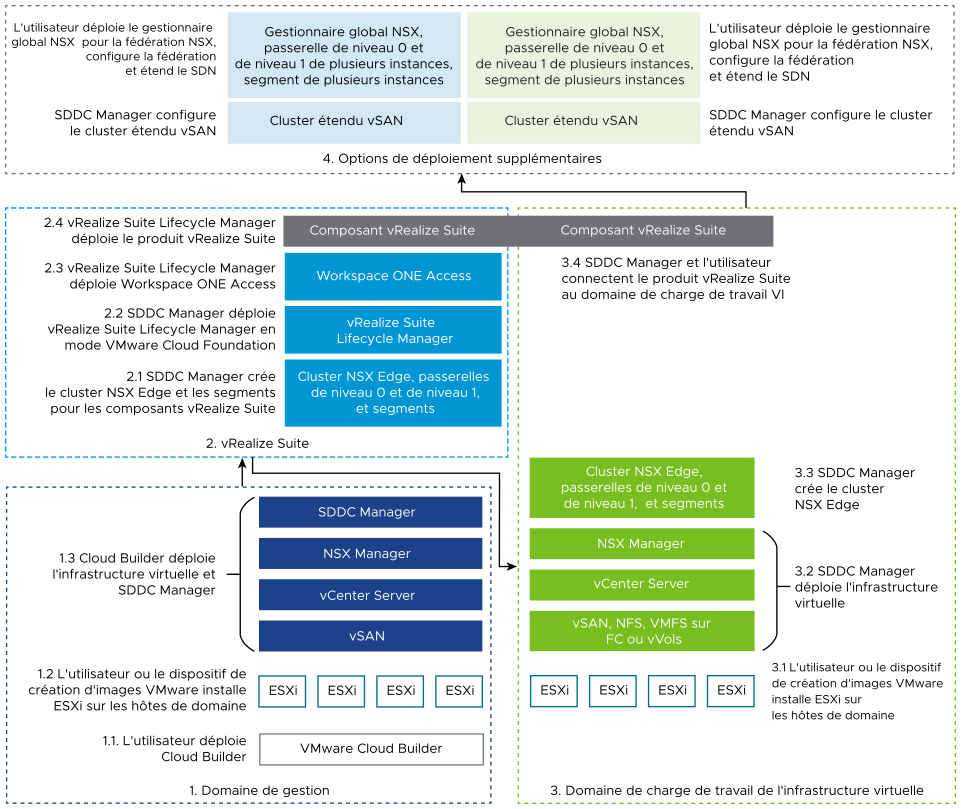
Déploiement du domaine de gestion
Le domaine de gestion d'une instance de VMware Cloud Foundation contient les composants pour le déploiement et le fonctionnement de l'infrastructure virtuelle pour les charges de travail des clients. Après une certaine séquence d'opérations, mettez d'abord en place VMware Cloud Foundation. Cette opération déploie le domaine de gestion. Ensuite, vous pouvez poursuivre le déploiement des produits vRealize Suite et des domaines de charge de travail VI.
Étapes |
Description |
|
|---|---|---|
0. Planifier et préparer le déploiement du domaine de gestion. |
Collaborez avec l'équipe technologique de votre organisation sur la configuration des serveurs physiques, du réseau et du stockage dans le centre de données. Collectez les détails de l'environnement et notez-les dans le Manuel de planification et de préparation de VMware Cloud Foundation au format de feuille de calcul Microsoft® Excel® (XLS). |
|
Déployez le dispositif VMware Cloud Builder sur un ordinateur portable exécutant VMware Workstation ou VMware Fusion, ou sur un hôte ESXi. |
||
Préparez au moins quatre hôtes ESXi pour le domaine de gestion en installant manuellement ESXi ou en utilisant le dispositif de création d'images VMware. |
||
3. Déployer le domaine de gestion à l'aide de VMware Cloud Builder |
Téléchargez le classeur des paramètres de déploiement pour VMware Cloud Builder pour VMware Cloud Foundation ou pour VMware Cloud Foundation sur Dell EMC VxRail à partir de VMware Customer Connect et renseignez les détails du déploiement du domaine de gestion. Dans le classeur, sélectionnez le mode de licence perpétuelle pour VMware Cloud Foundation. Vous pouvez utiliser les détails de Manuel de planification et de préparation de VMware Cloud Foundation. Ensuite, chargez le classeur des paramètres de déploiement dans VMware Cloud Builder. Lorsque VMware Cloud Builder valide l'environnement cible par rapport à la spécification dans le classeur des paramètres de déploiement, effectuez la mise en place du domaine de gestion. Une fois la mise en place terminée, le domaine de gestion contient vCenter Server, vSAN et SDDC Manager. |
|
Configuration après le déploiement |
Après le déploiement du domaine de gestion, configurez SDDC Manager avec les informations d'identification du référentiel à l'aide d'un compte VMware Customer Connect. SDDC Manager peut ainsi accéder à l'inventaire des bundles d'installation et de mise à niveau sur depot.vmware.com. Vous pouvez mettre à jour les composants de VMware Cloud Foundation dès qu'une mise à jour est disponible. |
|
Configurez la sauvegarde des composants de gestion. |
Facultatif.
|
|
Facultatif. Pour utiliser SDDC Manager afin qu'il gère les certificats signés par une autorité de certification pour les composants de gestion, préparez un serveur d'autorité de certification Microsoft, configurez l'intégration à SDDC Manager, puis mettez à jour les certificats des composants afin d'établir une communication sécurisée avec les composants de VMware Cloud Foundation. |
||
Pour renforcer la sécurité et empêcher de manière proactive l'expiration de mots de passe, effectuez une rotation régulière des mots de passe conformément à la stratégie de sécurité de votre organisation, par exemple, tous les 90 jours. Vous pouvez utiliser l'une des options de rotation des mots de passe suivantes :
|
||
Si vous prévoyez d'utiliser des API VMware Cloud Foundation dans des scripts d'automatisation, créez un compte de service spécial et générez des jetons pour l'accès protégé à la plate-forme d'automatisation. |
||
Déploiement de vRealize Suite Lifecycle Manager et de Workspace ONE Access
vRealize Suite Lifecycle Manager est la base du déploiement automatisé des produits vRealize Suite sur VMware Cloud Foundation pour la gestion des opérations, la consignation et le provisionnement des charges de travail. Utilisez Workspace ONE Access intégré à vRealize Suite Lifecycle Manager pour le contrôle d'accès central basé sur les rôles dans vRealize Suite.
| Étapes |
Description |
|---|---|
| 0. Planifier et préparer le déploiement de vRealize Suite Lifecycle Manager et de Workspace ONE Access. |
Collaborez avec l'équipe technologique de votre organisation sur la configuration des serveurs physiques, du réseau et du stockage dans le centre de données. Collectez les détails de l'environnement et notez-les dans le Manuel de planification et de préparation de VMware Cloud Foundation au format de feuille de calcul Microsoft® Excel® (XLS). |
| 1. Configurer le routage et les réseaux dans NSX-T Data Center. |
|
| Déployez vRealize Suite Lifecycle Manager dans le domaine de gestion. SDDC Manager fournit des informations d'inventaire sur le domaine de gestion dans vRealize Suite Lifecycle Manager. SDDC Manager configure également la passerelle de niveau 1 NSX-T pour prendre en charge l'équilibrage de charge pour les solutions de plusieurs régions. |
|
| Configuration après le déploiement de vRealize Suite Lifecycle Manager |
|
| Facultatif. Pour fournir une gestion centralisée des identités et des accès à vRealize Suite et déployer une instance de Workspace ONE Access et l'intégrer à Active Directory. Pour une instance de Workspace ONE Access en cluster, vRealize Suite Lifecycle Manager appelle SDDC Manager pour configurer l'équilibrage de charge NSX requis. |
|
| Configuration après le déploiement de vRealize Suite Lifecycle Manager et de Workspace ONE Access |
|
| 4. Déployer une solution vRealize Suite requise par votre conception de SDDC. |
Déployez une solution vRealize Suite dans VMware Cloud Foundation et connectez-la à la plate-forme et à d'autres composants de vRealize Suite pour former un système de gestion du cloud entièrement intégré. Pour plus d'informations sur le déploiement de composants de vRealize Suite et leur intégration à la plate-forme VMware Cloud Foundation, reportez-vous à la section VMware Cloud Foundation solutions validées. |
Déploiement d'un domaine de charge de travail d'infrastructure virtuelle
Lorsque vous déployez les solutions du domaine de gestion et vRealize Suite dans VMware Cloud Foundation en suivant une certaine séquence d'opérations, créez un domaine de charge de travail VI pour exécuter des charges de travail de clients avec des conditions requises spécifiques.
| Étapes |
Description |
|---|---|
| 0. Planifier et préparer le déploiement du domaine de charge de travail VI. |
Collaborez avec l'équipe technologique de votre organisation sur la configuration des serveurs physiques, du réseau et du stockage dans le centre de données. Collectez les détails de l'environnement et notez-les dans Manuel de planification et de préparation de VMware Cloud Foundation au format de feuille de calcul Microsoft® Excel® (XLS). |
| 1. Préparer les hôtes ESXi et les ajouter à VMware Cloud Foundation. |
|
| Une fois les hôtes mis en service, déployez le domaine de charge de travail VI à l'aide du workflow automatisé dans SDDC Manager. |
|
| Déployez un cluster NSX Edge dans un cluster vSphere du domaine de charge de travail VI pour fournir des services de mise en réseau et la connectivité au réseau externe pour vos charges de travail. |
|
| 4. Connecter la solution vRealize Suite aux domaines de charge de travail. | Lorsque vous déployez le domaine de charge de travail VI, utilisez SDDC Manager pour l'intégrer aux composants vRealize Suite de votre environnement. Pour plus d'informations sur la connexion des composants de vRealize Suite à la plate-forme VMware Cloud Foundation, reportez-vous à la section VMware Cloud Foundation solutions validées. |
| Configuration après le déploiement |
|
Déploiement de zones de disponibilité et d'instances de VMware Cloud Foundation supplémentaires
Lorsque vous déployez initialement VMware Cloud Foundation dans une zone de disponibilité unique, selon une certaine séquence d'opérations, vous pouvez étendre l'environnement à plusieurs zones de disponibilité à l'aide de clusters étendus vSAN ou ajouter une autre instance de VMware Cloud Foundation en la connectant à l'environnement à l'aide de la fédération NSX.
| Étapes |
Description |
|---|---|
| Déployez plusieurs zones de disponibilité dans le domaine de gestion et dans le domaine de charge de travail VI. |
|
| Configurez la fédération NSX pour ajouter d'autres instances de VMware Cloud Foundation. |
|